EXCEL图表中柱状图填充内容修改
来源:网络收集 点击: 时间:2024-04-05【导读】:
EXCEL的图表内容丰富多彩,但是在柱状图、条形图中 如果数据条都是千篇一律的长条是否会觉得烦呢。其实不妨可以试试填充其他形状试试。工具/原料moreEXCEL2007及以上版本方法/步骤1/6分步阅读 2/6
2/6 3/6
3/6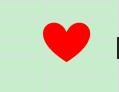 4/6
4/6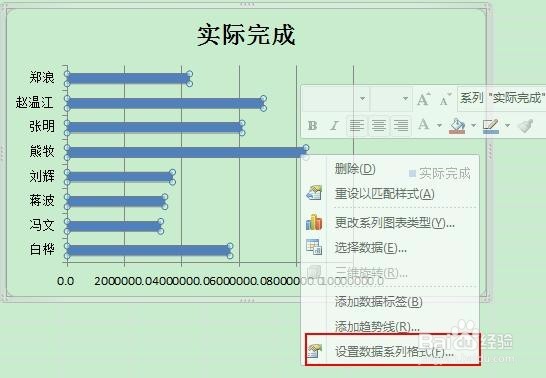 5/6
5/6
 6/6
6/6
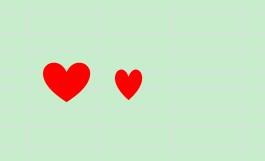 注意事项
注意事项
在表格中创建数据,条形图的数据一般为简单的分瞧阅类数据。以下面的数据为例。
 2/6
2/6选中数据区域,点击“插入”——“条形图”——“簇状条形图”
 3/6
3/6在因特网随便找一个自己喜欢的比较醒目的LOGO图片(这样展示的时候更具有冲击力),复制到剪切板上面。
此处以 “小红心”做示范。
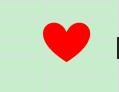 4/6
4/6右键点击数据条区域,依次选择“设愁盲恩置数据系列格式”——填充畜裁——图片或纹理填充——插入自 剪切板——确定。
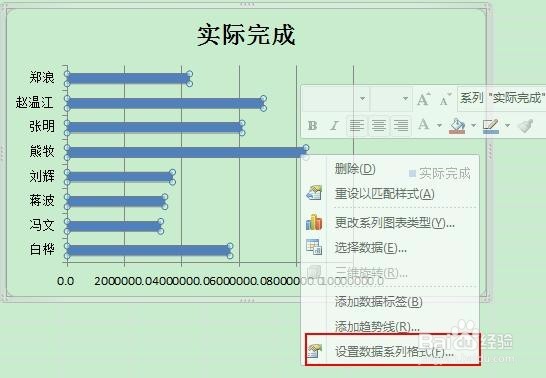 5/6
5/6此时可以看到 数据条的填充已经发生更改,但是不怎么美观,是扁平的“红心”。此时继续在数据条右键单击“设置数据系列格式”——“填充”——“层叠”

 6/6
6/6如果插入图片以后感觉图片占据数据条的区域太大,导致数据条不美观,可以通过简单的方法进行调整。
在彪哥空白部分插入一个和“红心”面积差不多大小的矩形形状,将矩形的形状填充设置为“无填充”,“形状轮廓”设置为“无轮廓”,然后将矩形和红心选中,进行组合,组合为一个图形以后利用矩形框定红心的大小即可自由调整大小,然后再置于剪切板即可。

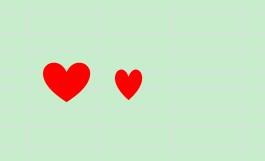 注意事项
注意事项为了不影响图表美观程度,可以将网格线删除。
要根据不同的工作需求选择不同的小图标
EXCEL版权声明:
1、本文系转载,版权归原作者所有,旨在传递信息,不代表看本站的观点和立场。
2、本站仅提供信息发布平台,不承担相关法律责任。
3、若侵犯您的版权或隐私,请联系本站管理员删除。
4、文章链接:http://www.1haoku.cn/art_430298.html
上一篇:支付宝如何添加电子身份证
下一篇:京东上的银行卡怎么解绑?
 订阅
订阅